Fotografie objektov, ktoré boli v procese fotografovania postihnuté tvrdým svetlom, sú vždy sprevádzané hlbokými tieňmi, ktoré v niektorých prípadoch len zkazia estetické vnímanie obrazu. Našťastie má aplikácia Photoshop vstavané funkcie, ktoré sú určené na odstránenie takýchto estetických chýb.

Povieme vám, ako odstrániť alebo pridať tiene do objektov.
Po prečítaní odporúčaní na odstránenie tieňa vo Photoshope môže dokonca aj neskúsený grafik okamžite vykonať všetko prakticky. Je mimoriadne jednoduché vykonať takúto úlohu, ak predmet nie je úplne pokrytý rovinou, na ktorej padá.
obsah
- 1 Spôsoby odstránenia tieňa
- 1.1 Pomocou nástroja pre pečiatky
- 1.2 Alternatívne odstránenie výpadku
- 2 Pridať tieň
- 2.1 Technika tieňovania
Spôsoby odstránenia tieňa
Adobe Photoshop obsahuje veľa nástrojov, ktoré sa dajú ľahko ovládať a je možné vykonať úspešnú korekciu obrazu. V procese vykonávania takýchto akcií nie je vôbec ťažké odstrániť nielen tiene, ale v prípade potreby aj jednotlivé objekty, ktoré degradujú kvalitu samotného obrazu.
Skúsení grafický dizajnéri ponúkajú odporúčania, ako urobiť tieň vo Photoshope neviditeľným.Existujú dve možnosti riešenia tohto grafického problému.
Pomocou nástroja pre pečiatky
Nástroj "Stamp" v aplikácii Photoshop vám umožňuje klonovať jednu sekciu a okamžite ju preniesť do inej časti. Vzhľadom na tieto možnosti niektorí dizajnéri často používajú pečiatku, ak je potrebné odstrániť tieň objektu.

Pokúsime sa násilne odstrániť siluetu napravo.
Spočiatku by ste mali otvoriť fotografiu v grafickom editore a ďalej priblížiť, aby ste zlepšili vizuálne zobrazenie časti obrázka, na ktorom je výboj umiestnený.
Ďalej sa na paneli s nástrojmi vyberie pečiatka a urobia sa potrebné zmeny v jej nastaveniach. Pri výbere tvaru možno parametre tuhosti prijať priamo na odstránenie tieňa. Ak to chcete urobiť, stlačte kláves Alt, mali by ste kliknúť ľavé tlačidlo myši na miesto, ktoré sa nachádza v minimálnej vzdialenosti od tieňa. Túto sekciu teda bude možné kopírovať pečiatkou. Teraz stlačením ľavého tlačidla myši bude ľahké "namaľovať" celý tieň.

Textúra je menej usporiadaná, tým ľahšie je dosiahnutie požadovaného efektu.
Pomocou nástroja "Stamp" je odstránenie výpadku veľmi jednoduché.Takéto opatrenia však nie sú vždy sprevádzané vysokou účinnosťou. Konkrétne veľmi často prechody na obrázku zostávajú značne viditeľné a proces odstraňovania tmavých oblastí môže byť zdĺhavý, preto je lepšie použiť alternatívne a efektívnejšie metódy.

Netrvalo to dlho
Alternatívne odstránenie výpadku
Je dosť ľahké pochopiť alternatívny algoritmus, ako vytvoriť tieň vo Photoshope neviditeľný. Spočiatku by ste tiež mali otvoriť fotografiu, okamžite zvýšiť mierku.

Tieň v piesku zamieňa svoju nepresnosť
Ďalej je veľmi dôležité vybrať celok tieň objektu. Je to jednoduché, ak používate nástroj Magic Wand. Po úspešnom výbere je dôležité nájsť parameter "Obrázok" a potom najprv prejdite na položku "Oprava" a potom na podpoložku "Zarovnať jas", ktorá je posledná v rozbaľovacom zozname.
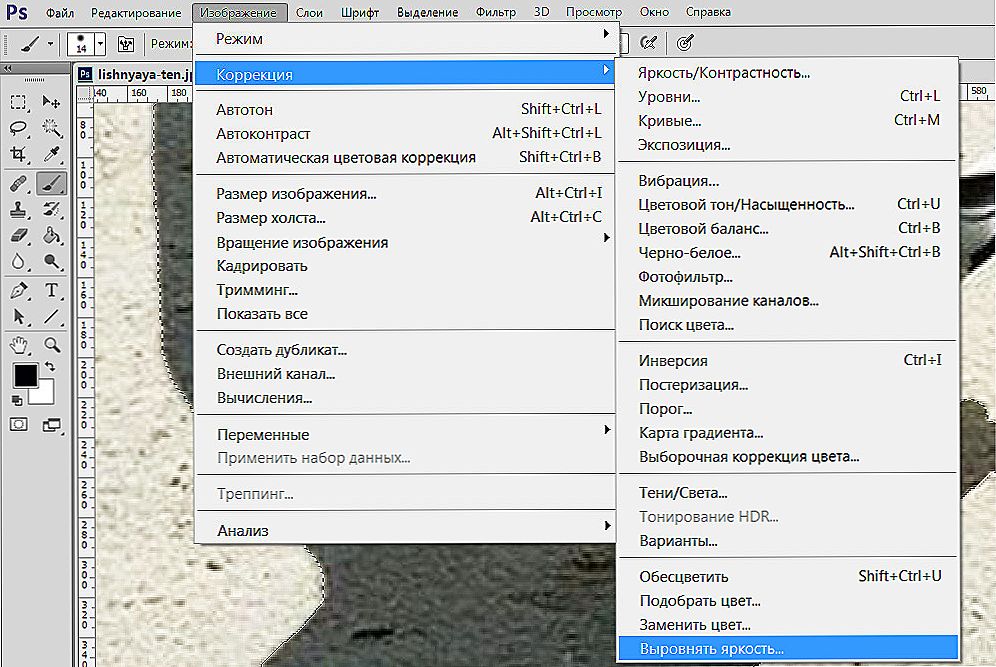
Prejdite do podmenu "Korekcia"
Po výbere tejto možnosti sa objaví vyskakovacie okno, v ktorom sa nachádza riadok "Zarovnať iba vybranú oblasť" a vedľa nej by sa malo pridať políčko.Bezprostredne po vykonaní takýchto úplne jednoduchých akcií dôjde k zmene jasu výpadku napájania, ale stále sa výrazne líši od hlavnej roviny.
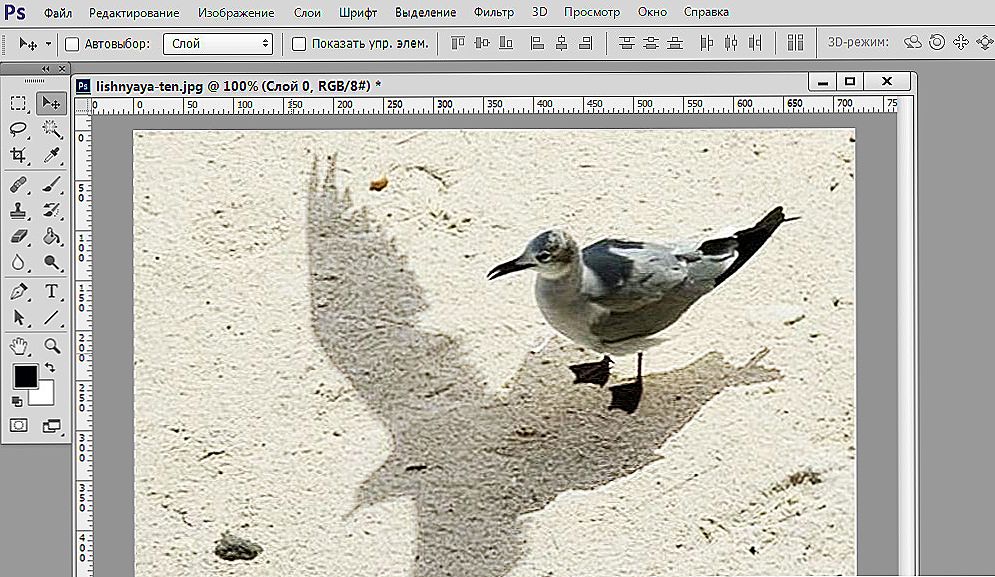
Priebežný výsledok (farba odtieňa sa môže líšiť)
Ak chcete odstrániť výpadok, aby bol neviditeľný, je potrebné vykonať zmeny v parametroch jasu, sýtosti farieb, kontrastu.
V aplikácii Adobe Photoshop môžete použiť "Vyplniť obsah", ktorý takmer okamžite odstráni tieň. Je však potrebné poznamenať, že táto funkcia je, bohužiaľ, dostupná iba v nových verziách programu, preto skúsení dizajnéri vždy monitorujú aktualizácie a načítavajú ich včas.
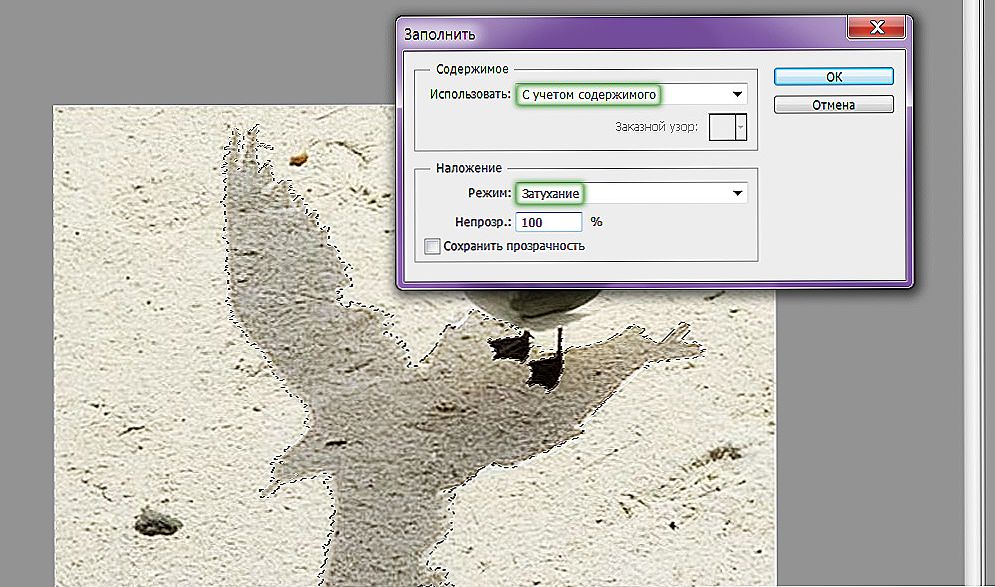
Úplne výkonná funkcia
Spočiatku by ste mali tiež vyzdvihnúť výpadok pomocou nástroja Magic Wand a potom nájsť možnosť Vyplniť v rozbaľovacom zozname Upraviť. Kliknutím na tento parameter sa otvorí okno, v ktorom by ste mali vybrať položku "Vzhľadom na obsah" a režim "Útlm". Po takýchto akciách je možné úplne odstrániť tieň.
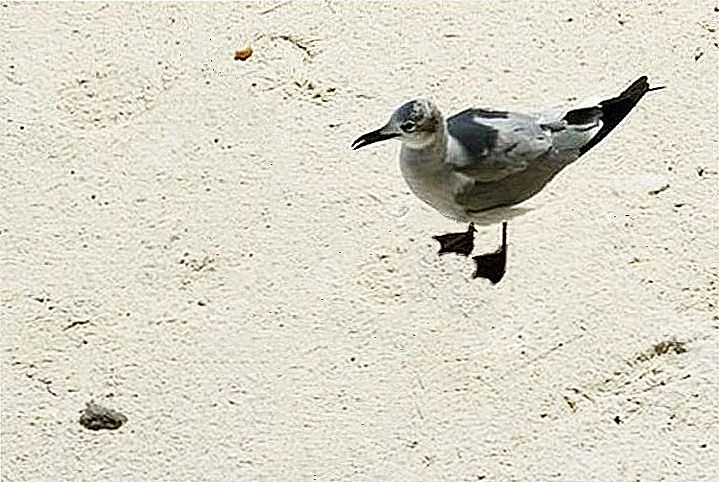
Tu je výsledok práce
Pridať tieň
Pri procese upravovania fotografie nie je často potrebné odstrániť výpadok, ale skôr nakresliť tieň. Z tohto dôvodu sa mnohí používatelia, ktorí vykonávajú prvé praktické kroky v grafickom editore, snažia nájsť informácie, ako vo Photoshope, aby vytvorili tieň z objektu.
Technika tieňovania
Ak chcete nakresliť tieň na objekt, ktorý je už na fotografii, najprv by ste mali túto položku vybrať. Potom je dôležité duplikovať vrstvu. Teraz môžete nakresliť tieň na hornej vrstve pomocou niekoľkých funkcií a nástrojov programu Photoshop.
V ponuke "Upraviť" by ste mali nájsť parameter "Transformovať", po kliknutí na ktorý sa na vybranom objekte objavia výrazné okraje s malými štvorčekmi. Ak uchopíte stredný štvorec a vytiahnete ho do boku, môžete upraviť objekt nakloniť. Potom stlačte tlačidlo "Enter" pre dokončenie práce s týmto parametrom a potom v ponuke "Upraviť" by ste mali nájsť ďalší parameter "Free transform".

Kombinácia rôznych typov transformácie
Potom sa opäť objavia hranice so štvorcami okolo budúceho tieňa. Podobne by ste mali uchopiť centrálny horný štvorec, ale tentokrát to vytiahnite. Vďaka takýmto postupom je možné objekt trochu vyrovnať. Môžete dokončiť prácu s parametrom "Free Transform" stlačením klávesu "Enter".
Všetko, čo sme urobili, nám umožnilo pridať do fotografie nový podobný objekt, ale keďže úloha dizajnéra bola iná, mali by sme pokračovať v práci a dostať nový kus informácií o tom, ako nakresliť tieň vo Photoshope.
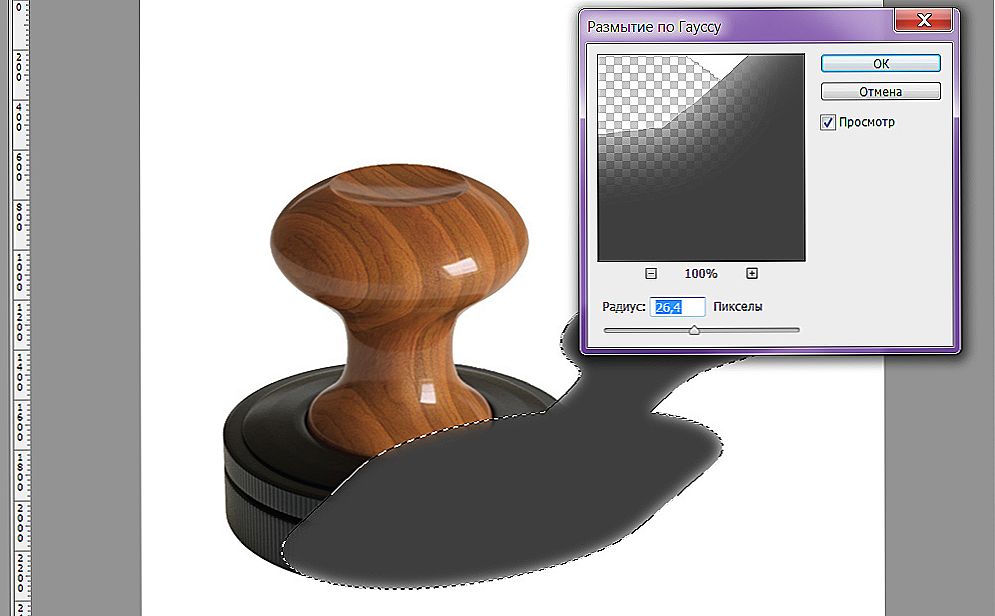
Konečný výsledok je stále malý
Ak chcete otočiť oblúkovým a nakloneným objektom do tieňa, mali by ste výrazne znížiť jeho jas a potom použite príkaz Gaussian Blur nastavením polomeru rozmazania, ktorý chcete.
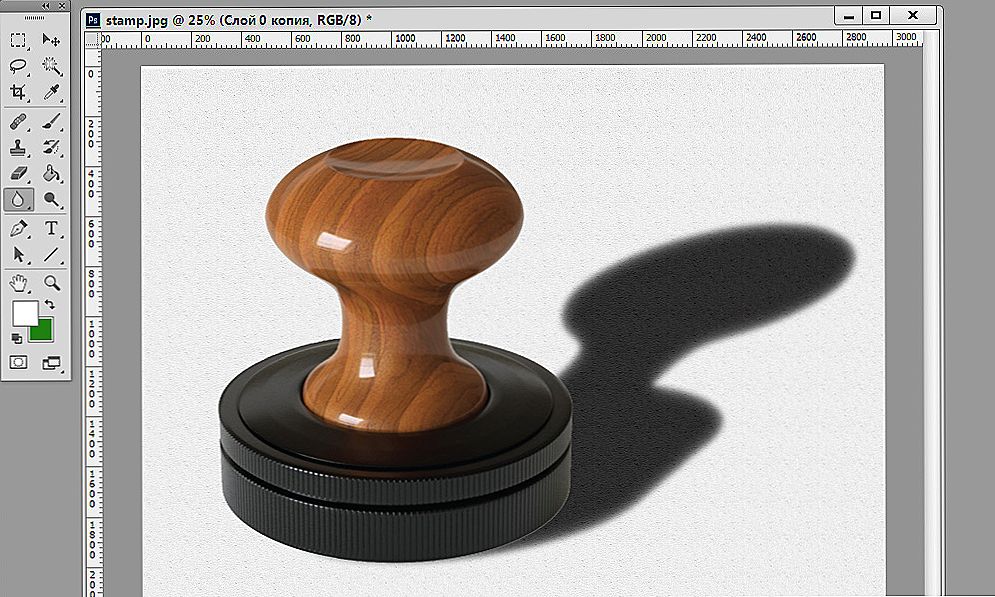
Pre realitu môžete pridať textúru na pozadí.
Teraz by mala byť vrstva s tieňom presunutá do druhej pozície, po ktorej môže byť dokončený proces úpravy fotografií.
Zistili sme, že princíp pridania tieňa do Photoshopu je jednoduchý, takže dizajnér, ktorý má praktické skúsenosti, dokáže zvládnuť.Proces úpravy obrázkov bude úspešný, ak k nemu pripojíte nielen starostlivosť, ale aj kreatívnu predstavivosť.












